Node.js 디버깅 시리즈의 첫 번째 console_javascript 기술 소개
처음에 쓴 글 : 사실 이거 정말 어렵지 않아서 쓸까 말까 고민했는데, 왜 이렇게 많은 분들이 콘솔 사용법이 아니라 어떻게 하느냐는 질문을 많이 하시는 걸까요? 스테이션은 console.log와 같은 것이 있다는 것도 알고 있지만 정보 출력에 경고 대신 이렇게 긴 문자열이 사용되는 이유를 모릅니다. 그들의 눈에는 경계심만으로도 충분합니다. 좋아요, 제가 작은 불만을 제기했다는 점은 인정하지만, 이 시리즈에서는 디버깅에 대한 기본 지식만 소개할 예정이고 너무 깊이 들어가지는 않을 것입니다. 왜냐하면 심층적인 내용은 js 지식과 결합되기 때문입니다. js의 특정 수준에 도달하면 제가 여러분에게 버그 디버깅, 일부 플러그인 크랙 등을 가르쳐 줄 것입니다. 여러분은 제가 무엇을 하고 있는지 전혀 모릅니다. 내 목적은 단지 여러분에게 콘솔을 알려주고 디버깅을 시작할 수 있도록 하는 것입니다. 그 후에는 여러분 스스로 길을 걸어가야 합니다.
물론 영웅 여러분, 그냥 지나치시거나 불평만 하셔도 됩니다. .
js 디버깅 시리즈 디렉터리:
사실 웹 개발을 하시는 분들은 프론트엔드든 백엔드든 다 아시겠지만 HTML 보기와 CSS 수정에만 머물고 콘솔은 전혀 사용하지 않는 분들이 많습니다.
어쩌면 이제 막 시작하는 사람들은 이것이 존재한다는 것을 알지 못할 수도 있습니다. .
온라인에 이것에 대한 많은 정보가 있지만 디버깅에 대해서는 이야기하지 않고 기본적인 사용 방법만 소개합니다. .
Chrome Firefox IE(버전 8 이상)이든 360 Rapid Browser Sogou Browser 등이든 F12를 누르면 콘솔이 열립니다.
우리 기사에서는 크롬을 예로 들어 설명합니다. 이유는 없습니다. 왜냐하면 저는 크롬을 좋아하기 때문입니다. . 사람마다 무와 양배추를 좋아하는 취향이 있습니다. .
ps: ff 예전에는 Firebug가 세상을 지배했지만 이제는 기본 버전도 매우 좋습니다.
이제 F12를 눌러 콘솔을 열고 콘솔 항목을 클릭합니다.
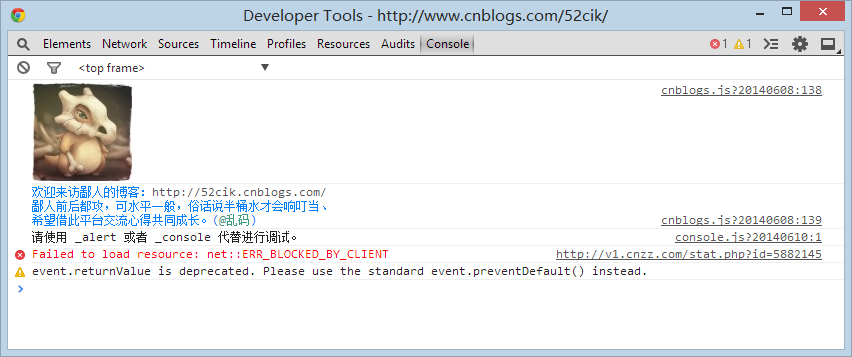
내 아바타와 몇 줄의 텍스트가 보이지만 아래에 몇 줄이 있으므로 지금은 무시하고 나중에 설명하겠습니다.
사실 이번 F12의 경우 가장 정확한 명칭은 개발자 도구이고, 콘솔은 콘솔이다.
추신: 기본 튜토리얼로 콘솔 및 소스 디버깅만 소개하겠습니다. 다른 기능에 대해서는 스스로 배울 수 있습니다. .
콘솔 내용 지우기 메뉴를 마우스 오른쪽 버튼으로 클릭하거나 Clear()를 입력하고 Enter 키를 눌러 콘솔 콘텐츠를 지웁니다.
첫 번째 단계로 console.log를 사용하여 정보를 출력해 보겠습니다.
console.log("hehe..") 및 console.log("hehe..", "haha..")를 각각 입력하고 Enter를 누르면 콘솔에서 출력 결과를 볼 수 있습니다.
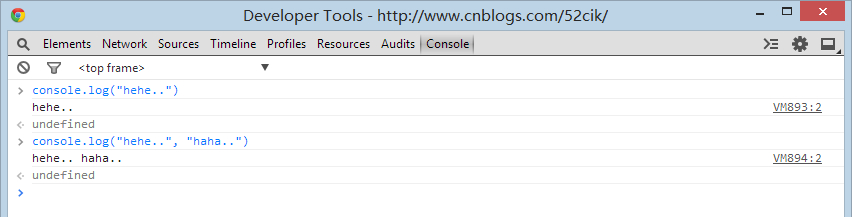
사실 정보만 출력하는데 아주 간단합니다. 디버깅을 위해 Alert와 document.write를 대체하는 데 사용하면 작업이 매우 쉬워집니다.
예를 들어, 코드 루프를 디버깅할 때 배열에 수십, 심지어 수백 개의 요소가 있을 때 경고를 클릭하면 미칠 것입니다.
document.write가 불가능한 것은 아니지만, 객체 출력의 경우 [object Object] 같은 것만 볼 수 있습니다.
이것은 많은 신규 이민자들이 겪는 실제 문제입니다.
alert document.write 대신 console.log를 사용하여 객체 정보를 출력하는 경우 콘솔에서 객체를 확장하여 특정 정보를 볼 수 있습니다.
예:
var arr = [{name: "尼玛", age: 22}, {name: "尼美", age: 20}];
for (var i=0; i<arr.length; i++) {
console.log(arr[i]);
}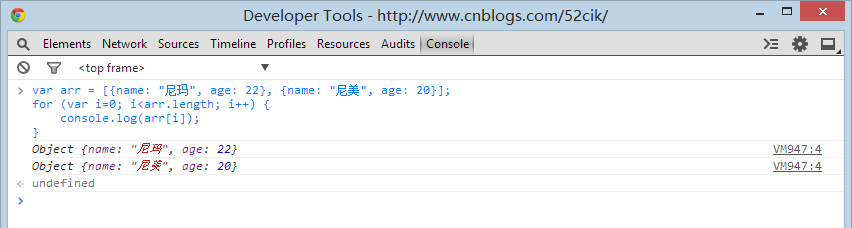
헷갈리게 만드는 [객체 객체]를 표시하지 않고 객체 정보를 직접 볼 수 있습니다.
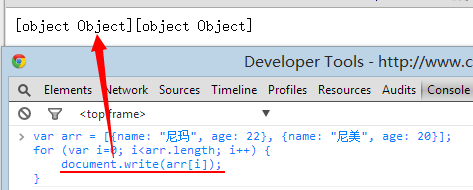
갑자기 console.log가 멋지다고 느꼈나요?
사실 이것은 그의 빙산의 일각에 불과합니다. 그의 장점 중 일부를 보여드리기 위해 최선을 다하겠습니다.
이전 단계를 계속하여 이제 arr을 직접 입력하고 Enter를 누릅니다.
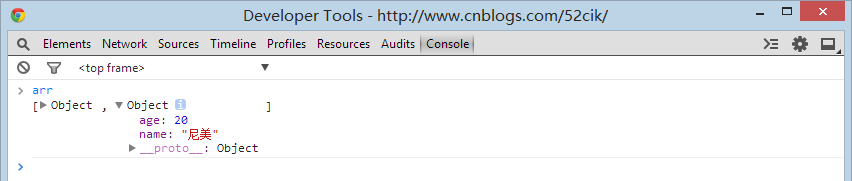
더욱 흥미롭지 않나요? 이제 개체를 직접 클릭하여 이 배열의 개체를 확장하여 볼 수 있으며 루프 출력도 생략됩니다.
이것이 콘솔의 매력이자 가장 기본적인 기능이다.
먼저 콘솔 개체에서 사용할 수 있는 메서드가 무엇인지 이해해 보겠습니다.
console을 입력하고 Enter를 눌러 이 개체를 확장합니다.
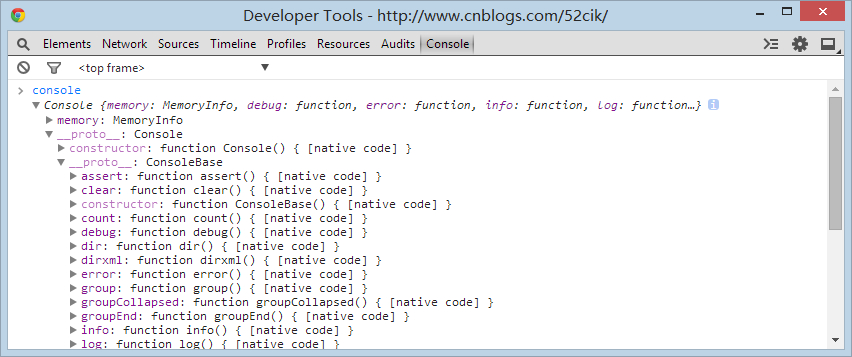
어두운 것과 밝은 것을 볼 수 있습니다. 어두운 것은 우리가 직접 호출할 수 있는 메서드입니다. 밝은 것들은 디스플레이에 대해 신경 쓸 필요가 없습니다. 기회.
실제로는 log dir만 일반적으로 사용됩니다. 다른 것들은 거의 사용되지 않으며 고급 디버깅에만 사용됩니다.
그룹, 테이블 등의 보조 속성은 선호도에 따라 사용하거나 사용하지 않을 수 있습니다. 나는 그것을 사용하는 것을 별로 좋아하지 않습니다.
단계별로 살펴보겠습니다. 어쨌든 로그 디렉터리부터 시작해 보겠습니다. 대부분의 디버깅은 이에 따라 달라집니다.
추신: 사실 공식 문서를 드려야 하는데 최근 구글에서 열 수 없어서 바이두에서 각 방법의 기능을 확인하실 수 있습니다.
중국어 버전을 찾았는데 꽤 괜찮네요. "콘솔 개체"를 먼저 읽어보세요.
방과 후 연습을 해보겠습니다. (먼저 Baidu를 열고 콘솔을 엽니다.)
1 콘솔에서 ID가 kw1인 요소 정보를 봅니다.
2 그런 다음 console.dir 메소드를 사용하여 kw1 요소의 정보를 봅니다

핫 AI 도구

Undresser.AI Undress
사실적인 누드 사진을 만들기 위한 AI 기반 앱

AI Clothes Remover
사진에서 옷을 제거하는 온라인 AI 도구입니다.

Undress AI Tool
무료로 이미지를 벗다

Clothoff.io
AI 옷 제거제

AI Hentai Generator
AI Hentai를 무료로 생성하십시오.

인기 기사

뜨거운 도구

메모장++7.3.1
사용하기 쉬운 무료 코드 편집기

SublimeText3 중국어 버전
중국어 버전, 사용하기 매우 쉽습니다.

스튜디오 13.0.1 보내기
강력한 PHP 통합 개발 환경

드림위버 CS6
시각적 웹 개발 도구

SublimeText3 Mac 버전
신 수준의 코드 편집 소프트웨어(SublimeText3)

뜨거운 주제
 7530
7530
 15
15
 1378
1378
 52
52
 82
82
 11
11
 54
54
 19
19
 21
21
 76
76
 C++ 함수 디버깅에 대한 자세한 설명: 다중 스레드 함수의 문제를 디버깅하는 방법은 무엇입니까?
May 02, 2024 pm 04:15 PM
C++ 함수 디버깅에 대한 자세한 설명: 다중 스레드 함수의 문제를 디버깅하는 방법은 무엇입니까?
May 02, 2024 pm 04:15 PM
C++ 다중 스레드 디버깅은 GDB를 사용할 수 있습니다. 1. 디버깅 정보 컴파일을 활성화합니다. 2. 중단점을 설정합니다. 3. 스레드를 보려면 infothread를 사용합니다. 4. 스레드를 전환하려면 next, stepi 및 locals를 사용합니다. 실제 사례 디버깅 교착 상태: 1. threadapplyallbt를 사용하여 스택을 인쇄합니다. 2. 스레드 상태를 확인합니다. 3. 기본 스레드를 한 단계씩 진행합니다. 4. 교착 상태를 해결하기 위해 액세스를 조정합니다.
 LeakSanitizer를 사용하여 C++ 메모리 누수를 디버깅하는 방법은 무엇입니까?
Jun 02, 2024 pm 09:46 PM
LeakSanitizer를 사용하여 C++ 메모리 누수를 디버깅하는 방법은 무엇입니까?
Jun 02, 2024 pm 09:46 PM
LeakSanitizer를 사용하여 C++ 메모리 누수를 디버깅하는 방법은 무엇입니까? LeakSanitizer를 설치합니다. 컴파일 플래그를 통해 LeakSanitizer를 활성화합니다. 애플리케이션을 실행하고 LeakSanitizer 보고서를 분석합니다. 메모리 할당 유형과 할당 위치를 식별합니다. 메모리 누수를 수정하고 동적으로 할당된 모든 메모리가 해제되었는지 확인하세요.
 golang 함수 디버깅 및 분석 바로가기
May 06, 2024 pm 10:42 PM
golang 함수 디버깅 및 분석 바로가기
May 06, 2024 pm 10:42 PM
이 기사에서는 실행을 일시 중지하고, 변수를 확인하고, 중단점을 설정하는 데 사용되는 내장 디버거 dlv를 포함하여 Go 기능 디버깅 및 분석을 위한 바로 가기를 소개합니다. 로깅 - 로그 패키지를 사용하여 메시지를 기록하고 디버깅 중에 확인합니다. 성능 분석 도구 pprof는 호출 그래프를 생성하고 성능을 분석하며, gotoolpprof를 사용하여 데이터를 분석합니다. 실제 사례: pprof를 통해 메모리 누수를 분석하고 호출 그래프를 생성하여 누수를 일으키는 함수를 표시합니다.
 Java 람다 표현식에서 효율적인 디버깅을 수행하는 방법은 무엇입니까?
Apr 24, 2024 pm 12:03 PM
Java 람다 표현식에서 효율적인 디버깅을 수행하는 방법은 무엇입니까?
Apr 24, 2024 pm 12:03 PM
효율적으로 Lambda 표현식을 디버그합니다. IntelliJ IDEA 디버거: 변수 선언이나 메서드에 중단점을 설정하고, 내부 변수와 상태를 검사하고, 실제 구현 클래스를 확인합니다. Java9+JVMTI: 런타임 JVM에 연결하여 식별자를 얻고, 바이트코드를 검사하고, 중단점을 설정하고, 실행 중에 변수와 상태를 모니터링합니다.
 Java 동시 프로그래밍에서 동시성 테스트 및 디버깅을 수행하는 방법은 무엇입니까?
May 09, 2024 am 09:33 AM
Java 동시 프로그래밍에서 동시성 테스트 및 디버깅을 수행하는 방법은 무엇입니까?
May 09, 2024 am 09:33 AM
동시성 테스트 및 디버깅 Java 동시 프로그래밍의 동시성 테스트 및 디버깅은 매우 중요하며 다음 기술을 사용할 수 있습니다. 동시성 테스트: 단위 테스트: 단일 동시 작업을 격리하고 테스트합니다. 통합 테스트: 여러 동시 작업 간의 상호 작용을 테스트합니다. 부하 테스트: 부하가 심한 상황에서 애플리케이션의 성능과 확장성을 평가합니다. 동시성 디버깅: 중단점: 스레드 실행을 일시 중지하고 변수를 검사하거나 코드를 실행합니다. 로깅: 스레드 이벤트 및 상태를 기록합니다. 스택 추적: 예외의 원인을 식별합니다. 시각화 도구: 스레드 활동 및 리소스 사용량을 모니터링합니다.
 PHP 비동기 코드를 디버깅하는 방법
May 31, 2024 am 09:08 AM
PHP 비동기 코드를 디버깅하는 방법
May 31, 2024 am 09:08 AM
PHP 비동기 코드 디버깅을 위한 도구는 다음과 같습니다. Psalm: 잠재적인 오류를 찾는 정적 분석 도구입니다. ParallelLint: 비동기 코드를 검사하고 권장 사항을 제공하는 도구입니다. Xdebug: 세션을 활성화하고 코드를 단계별로 실행하여 PHP 애플리케이션을 디버깅하기 위한 확장입니다. 다른 팁으로는 로깅 사용, 어설션, 로컬에서 코드 실행, 단위 테스트 작성 등이 있습니다.
 Java 함수의 재귀 호출을 위한 디버깅 기술은 무엇입니까?
May 05, 2024 am 10:48 AM
Java 함수의 재귀 호출을 위한 디버깅 기술은 무엇입니까?
May 05, 2024 am 10:48 AM
재귀 함수 디버깅에는 다음과 같은 기술이 있습니다. 스택 추적 확인 디버그 포인트 설정 기본 케이스가 올바르게 구현되었는지 확인하는 재귀 호출 횟수를 계산하는 재귀 스택 시각화
 PHP 디버깅 오류: 일반적인 실수에 대한 가이드
Jun 05, 2024 pm 03:18 PM
PHP 디버깅 오류: 일반적인 실수에 대한 가이드
Jun 05, 2024 pm 03:18 PM
일반적인 PHP 디버깅 오류는 다음과 같습니다. 구문 오류: 코드 구문을 확인하여 오류가 없는지 확인하세요. 정의되지 않은 변수: 변수를 사용하기 전에 변수가 초기화되고 값이 할당되었는지 확인하세요. 세미콜론 누락: 모든 코드 블록에 세미콜론을 추가합니다. 함수가 정의되지 않았습니다. 함수 이름의 철자가 올바른지 확인하고 올바른 파일이나 PHP 확장이 로드되었는지 확인하세요.




